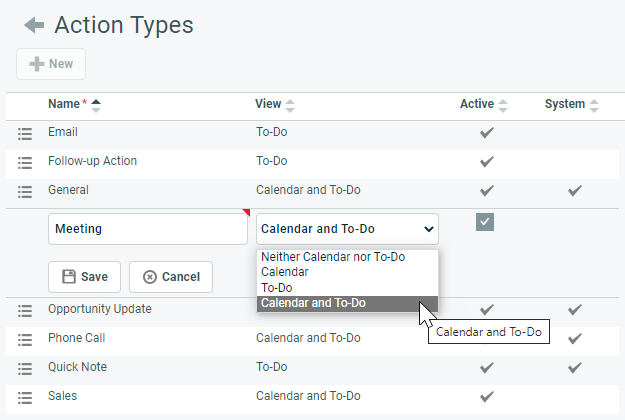Aufgabenarten
SICHERHEIT Zugriffsrechte mit Admin-Berechtigung zum Konfigurieren von Vertrieb & Verkaufschancen. Siehe Sicherheitseinstellungen für Admin.
NAVIGATION Linkes Navigationsmenü > Verwaltung > Verwaltungskategorien > Funktionen & Einstellungen > Verkauf & Verkaufschancen > Aktionsarten
Informationen über Aufgabenarten
CRM-Notizen und To-Dos verfügen über das erforderliche Feld Aufgabenart, das die Notizen und To-Dos kategorisiert und die Art der Vertriebsaktivität beschreibt. Die Aufgabenart bestimmt außerdem, ob eine Notiz oder ein To-Do in Autotask im Kalender, auf der To-Do-Liste, im Kalender und der To-Do-Liste oder weder im Kalender noch auf der To-Do-Liste erscheinen wird.
BEISPIEL Beispiele für Aufgabenarten sind „E-Mail“, „Kundenbesprechung“ oder „Folgeanruf“.
Autotask bietet Systemaufgabenarten, um neuen Benutzern den Anfang zu erleichtern und um sicherzustellen, dass immer Aufgabenarten zur Auswahl zur Verfügung stehen. Sie können je nach Bedarf beliebig viele Aufgabenarten hinzufügen.
Im Gegensatz zu Systemnotizen sind Systemaufgabenarten nicht mit internen Autotask-Vorgängen verbunden, daher können deren Namen und Optionen für die Anzeige (Kalender, To-Do-Liste oder Beides) individuell für den Workflow Ihrer Firma angepasst werden. Systemaufgabenarten können weder deaktiviert noch gelöscht werden.
HINWEIS Die Systemaufgabenart Verkaufschancen-Update ist nur in Ihrem persönlichen Kalender sichtbar und wird nicht im Einsatzkalender angezeigt.
- Um die Seite zu öffnen, nutzen Sie den/die Pfad(e) im vorstehenden Abschnitt Sicherheit und Navigation.
- Klicken Sie auf Neu, um eine neue Aufgabenart zu erstellen. Um eine vorhandene Aufgabenart zu bearbeiten, klicken Sie auf eine Zeile und wählen Sie Bearbeiten aus dem Kontextmenü aus.
| Feld | Beschreibung | ||||||||||
|---|---|---|---|---|---|---|---|---|---|---|---|
|
Name |
Geben Sie den Namen für die Aufgabenart ein oder ändern Sie den vorhandenen Namen. Die Namen von Systemaufgabenarten können nicht bearbeitet werden. |
||||||||||
|
Anzeigen |
Wählen oder ändern Sie die Ansicht. Hiermit wird festgelegt, wo in Autotask die Notiz oder das To-Do angezeigt wird.
|
||||||||||
|
Aktiv |
Wählen Sie das Kontrollkästchen aus, um die Option verfügbar zu machen oder heben Sie die Markierung zum Deaktivieren der Option auf. |
||||||||||
|
System |
Dieses Feld ist schreibgeschützt und zeigt an, dass diese Aufgabenart weder deaktiviert noch gelöscht werden kann. Sie können jedoch den Namen bearbeiten und die Eigenschaften einer Systemaufgabenart anzeigen. |
| Option | Beschreibung |
|---|---|
|
Bearbeiten, Bearbeiten [Objektname] |
Setzt die ausgewählte Zeile in den Bearbeitungsmodus oder öffnet das Dialogfenster „<Option> bearbeiten“. Die Felder, die bearbeitet werden können, sind in der Regel diejenigen, die Sie beim Erstellen eines neuen Listenelements ausfüllen. Nehmen Sie Ihre Änderungen vor und klicken Sie auf Speichern oder klicken Sie auf Abbrechen. HINWEIS Auf einigen Seiten können Sie eventuell Systemoptionen nicht bearbeiten. |
|
Aktivieren/Deaktivieren, Aktivieren/Deaktivieren [Objektname] |
Neue Optionen sind standardmäßig aktiv.
HINWEIS Manchmal ist die Verbindung, die das Deaktivieren verhindert, nicht offensichtlich. Um zum Beispiel eine Queue oder einen Ticketstatus zu deaktivieren, der mit der eingehenden E-Mail-Verarbeitung verbunden ist, müssen Sie zuerst eine(n) andere(n) auswählen. |
|
Löschen, Löschen [Objektname] |
Die Möglichkeit zum Löschen einer Option ist äußerst beschränkt. Listenoptionen können nicht gelöscht werden, wenn:
WICHTIG Um Datenintegrität zu erhalten, verhindert Autotask das Löschen von Autotask-Objekten, die zugehörige Objekte haben oder auf die an anderer Stelle verwiesen wird! Wenn Sie nicht in der Lage sind, ein Objekt zu löschen, sollten Sie es deaktivieren, damit es nicht zur Verwendung zur Verfügung steht. |